时间:2016-02-27 17:28 来源: 我爱IT技术网 作者:佚名
欢迎您访问我爱IT技术网,今天小编为你分享的电脑教程是office系列之Excel2007教程:【如何在Excel2007中使用定位功能删除多张图片[excel2007教程]】,下面是详细的分享!
如何在Excel2007中使用定位功能删除多张图片[excel2007教程]
我们经常会用到在Excel里制作图片,一些不需要的图片一些童鞋总是一张一张的删除,这样浪费了很多时间,让工作效率变得很低,今天在这里给大家分享一个方便快捷的方法,如何利用Excel里面的“定位”功能删除多张图片。
①选中第一张图片,如图所示,然后按下键盘上面的“F5”键。
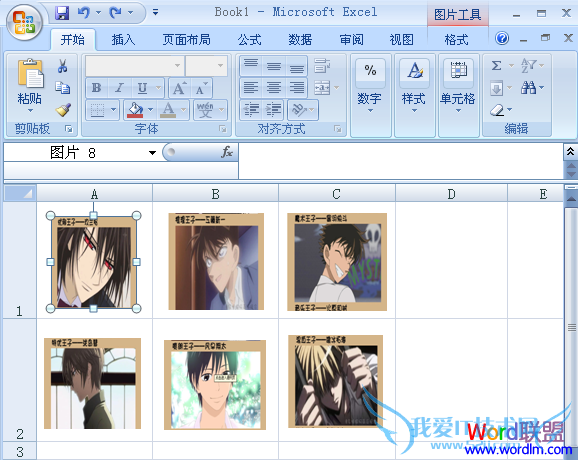
②在弹出的“定位”页面框中选择“定位条件”。
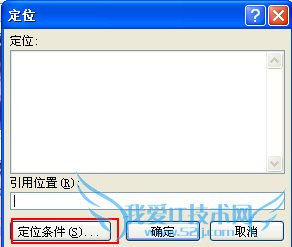
③在弹出的“定位条件”页面框中选中“对象”后按“确定”按钮。
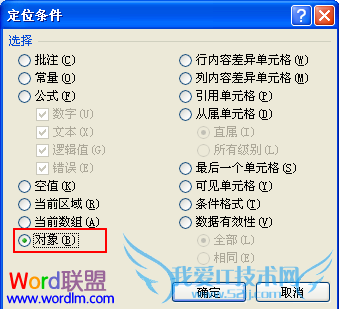
④单元格里面的图片都变成了如下图所示的格式。
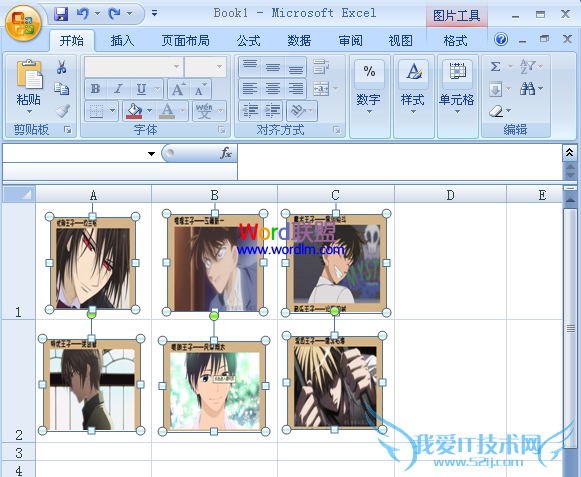
⑤按下键盘上的“Delete”键,这时所有单元格中的图片就都删除了,如图所示。
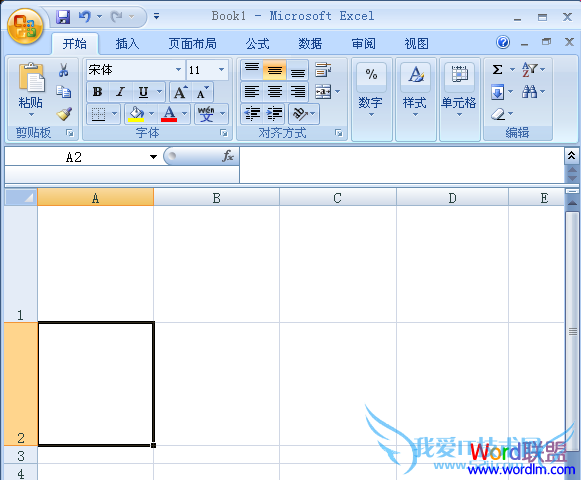
以上就是关于如何在Excel2007中使用定位功能删除多张图片[excel2007教程]的Excel2007教程分享,更多电脑教程请移步到>>电脑教程频道。
- 评论列表(网友评论仅供网友表达个人看法,并不表明本站同意其观点或证实其描述)
-
